Как да настроите VPN на Apple TV

Apple TV е страхотно устройство за обединяване на всички ваши стрийминг услуги и пренасянето им директно на вашия HDTV. Ако живеете извън САЩ обаче, може да се сблъскате
Apple TV е страхотно устройство за обединяване на всички ваши стрийминг услуги и пренасянето им директно на вашия HDTV. Ако живеете извън САЩ обаче, може да се сблъскате с редица различни геоблокове, ограничаващи достъпното съдържание. Общата техника за заобикаляне на геоблокирането на съдържание е да използвате VPN, едно от нещата, които VPN прави, е да промени вашия IP адрес на IP адреса на VPN сървъра, което прави да изглежда, че се намирате там, където е VPN сървърът.
Съвет: Геоблокирането е техника за блокиране на достъп до съдържание въз основа на местоположението на потребителя. Тази проверка на местоположението обикновено се извършва чрез търсене на грубото местоположение на IP адреса на потребителя. Чрез използване на VPN и промяна на вашия IP адрес, вашето очевидно местоположение се променя, което ви позволява да заобиколите геоблока.
За съжаление Apple TV изобщо не поддържа VPN. Можете обаче да създадете VPN на вашия рутер или да споделите VPN връзка от вашия компютър.
За да конфигурирате VPN на вашия рутер, трябва да се свържете с неговия уеб интерфейс, като въведете неговия частен IP адрес във вашия уеб браузър. За да намерите IP адреса на вашия рутер, натиснете клавиша Windows, въведете „cmd“ и натиснете Enter. След това трябва да въведете командата „ipconfig“ в прозореца на командния ред, който току-що отворихте. IP адресът на вашия рутер ще бъде посочен като стойност на „Шлюз по подразбиране“. Трябва да започне с 192.168, да има трето число и след това да завърши с единица.
След като намерите IP адреса на вашия рутер, въведете го във вашия уеб браузър, за да получите достъп до интерфейса за уеб управление. Ще трябва да въведете администраторска парола, за да влезете в рутера. Освен ако не сте го променили в миналото, обикновено можете да го намерите на стикер в долната или задната част на рутера.
Когато сте влезли, намерете настройките за VPN. Те могат да бъдат изброени под „Настройки на мрежата“ или „Настройки за WAN“ (широкообхватна мрежа).
Съвет: Не всички рутери поддържат VPN функционалност, от тези, които го поддържат, само устройства от висок клас поддържат силни опции като поддръжка на OpenVPN.
След това трябва да намерите подробностите за конфигурацията на VPN, предлагани от вашия доставчик на VPN, и да ги използвате, за да конфигурирате VPN на вашия рутер. След като въведете всички данни за VPN, запазете промените, за да ги приложите.
Съвет: Поддръжката на клиенти на вашия доставчик на VPN трябва да може да ви помогне да получите достъп до тези подробности, ако не можете да ги намерите.
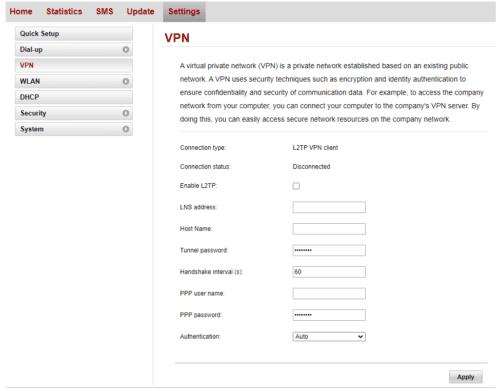
Въведете подробностите за VPN в страницата за конфигурация на VPN на вашия рутер.
За да проверите дали вашата VPN конфигурация е работила, посетете whatismyipaddress.com на устройство, свързано към рутера. Ако показаното местоположение съвпада с вашия VPN сървър, процесът е работил. Ако не, проверете отново конфигурацията си и се свържете с вашия доставчик на VPN или производителя на вашия рутер за поддръжка.
Съвет: За съжаление не можете да проверите своя IP адрес на вашия Apple TV, тъй като няма вграден уеб браузър. Ще трябва да използвате друго устройство. Като алтернатива можете да проверите дали заглавие, което не е било видимо преди, вече е достъпно за гледане – това също може да потвърди, че вашият VPN работи!
Ако вече имате конфигурирана VPN връзка на вашия компютър, лесно е да я конфигурирате да споделя тази връзка с други устройства.
За да направите това, отворете приложението Настройки на страницата Мобилна гореща точка под настройките за мрежа и интернет. Можете да отворите тази страница директно, като натиснете клавиша Windows, напишете „Настройки за мобилна гореща точка“ и натиснете Enter.
След като сте на страницата за мобилна гореща точка, конфигурирайте вашата VPN връзка да бъде споделена мрежова връзка от падащото поле. Ако желаете, можете да промените името и паролата на горещата точка, като щракнете върху бутона „Редактиране“. След като сте доволни от настройките, щракнете върху плъзгача „Споделяне на моята интернет връзка с други устройства“ в горната част до позицията „Включено“.
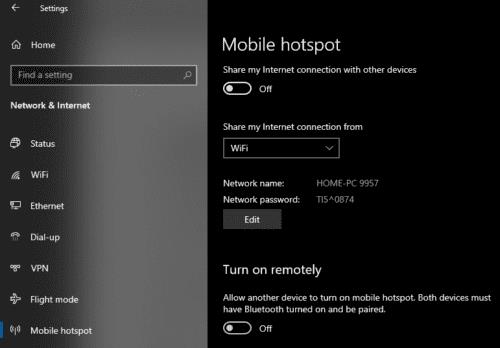
Конфигурирайте VPN да се споделя чрез гореща точка.
Сега просто трябва да свържете вашия Apple TV към вашата гореща точка и целият мрежов трафик ще минава през VPN.
Съвет: Уверете се, че вашият VPN е конфигуриран да бъде в държавата, в която искате да изглежда вашият Apple TV.
Apple TV е страхотно устройство за обединяване на всички ваши стрийминг услуги и пренасянето им директно на вашия HDTV. Ако живеете извън САЩ обаче, може да се сблъскате
Ако имате Apple TV, може да се окажете да изберете да използвате универсално дистанционно, а не това, което е включено в устройството. Причината? Е, има
Не можете да решите за plug-and-play телевизор като Apple TV, Roku, Chromecast или Firestick? Ето няколко съвета, които да ви помогнат да решите.
Научете как да свържете кутия Apple TV към стар аналогов телевизор с този подробен урок стъпка по стъпка.
Разберете как да се справите с грешката “Aw, Snap!” в Chrome, с списък на ефективни методи за решаване на проблема и достъп до сайтовете, които желаете.
Spotify може да има различни обичайни грешки, като например музика или подкасти, които не се възпроизвеждат. Това ръководство показва как да ги поправите.
Изчистете историята на изтеглените приложения в Google Play, за да започнете отначало. Предлагаме стъпки, подходящи за начинаещи.
Имали ли сте проблем с приложението Google, което показва, че е офлайн, въпреки че имате интернет на смартфона? Прочетете това ръководство, за да намерите доказаните решения, които работят!
Ако се чудите какво е този шумен термин fog computing в облачните технологии, то вие сте на правилното място. Четете, за да разберете повече!
В постоянно променящия се свят на смартфоните, Samsung Galaxy Z Fold 5 е чудо на инженерството с уникалния си сгъваем дизайн. Но както и да изглежда футуристично, той все още разчита на основни функции, които всички използваме ежедневно, като включване и изключване на устройството.
Ако не сте сигурни какво означават импресии, обхват и взаимодействие във Facebook, продължете да четете, за да разберете. Вижте това лесно обяснение.
Уеб браузърът Google Chrome предоставя начин да промените шрифтовете, които използва. Научете как да зададете шрифта по ваше желание.
Вижте какви стъпки да следвате, за да изключите Google Assistant и да си осигурите малко спокойствие. Чувствайте се по-малко наблюдавани и деактивирайте Google Assistant.
Как да конфигурирате настройките на блокера на реклами за Brave на Android, следвайки тези стъпки, които могат да се извършат за по-малко от минута. Защитете се от натрапчиви реклами, използвайки тези настройки на блокера на реклами в браузъра Brave за Android.











